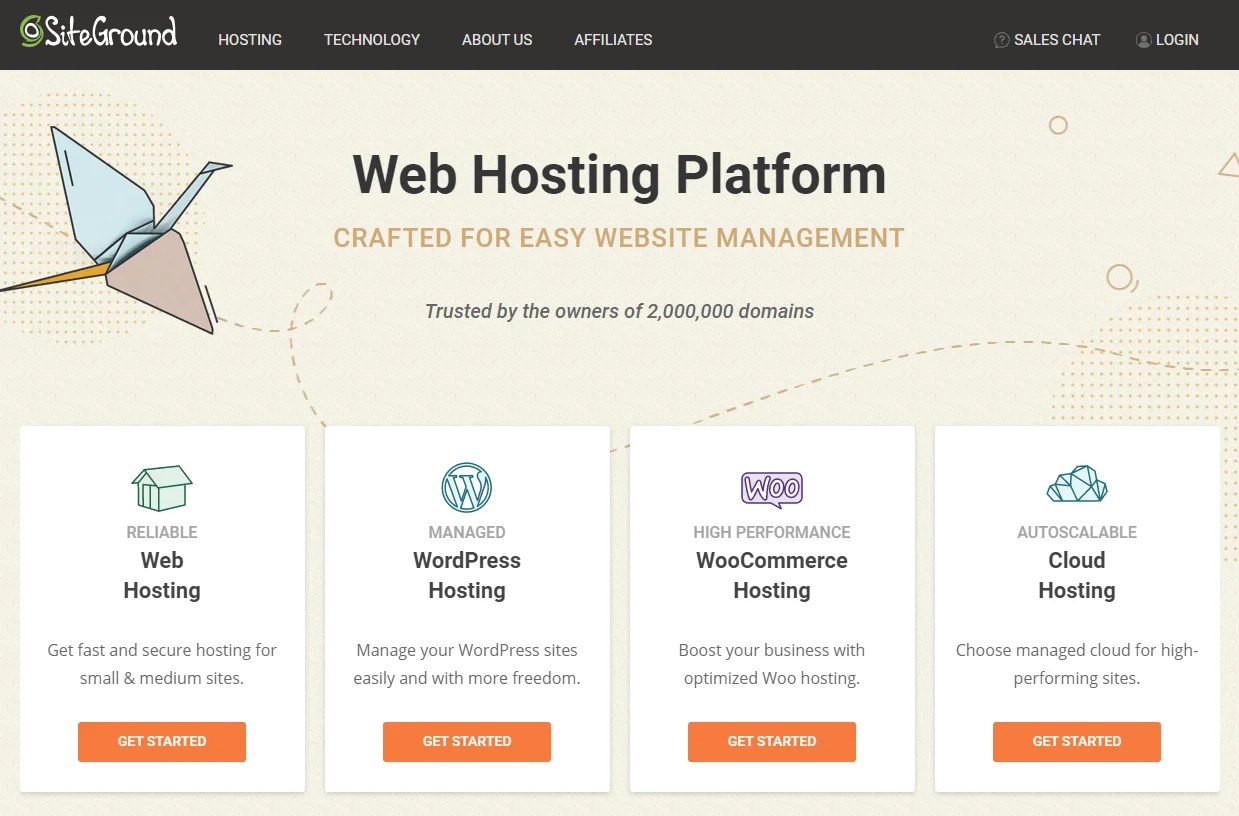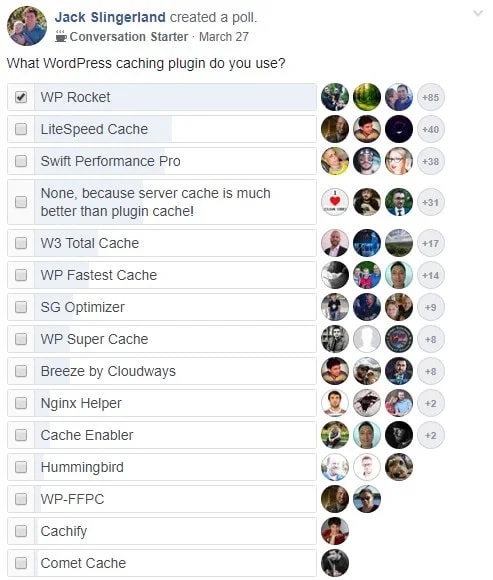Bạn và tôi đều biết rằng một trang web chậm có hại cho sự hài lòng của người dùng, chuyển đổi và SEO. Nếu là của bạn WordPress trang web trên Bluehost, HostGator hay Godaddy load chậm, sau đây mình sẽ hướng dẫn các bạn cách tăng tốc WordPress các trang web trên Bluehost, HostGator và GoDaddy ⇣.
Vì vậy, cái gì với chậm WordPress các trang web trên Bluehost, HostGator và GoDaddy? Sự "ra khỏi hộp" WordPress thiết lập lưu trữ và cấu hình máy chủ trên Bluehost, HostGator và GoDaddy có thể (nhưng không phải lúc nào cũng) chậm và ì ạch.
Chậm WordPress trang web trên Bluehost, HostGator và GoDaddy có thể được cố định (đến một mức độ nhất định).
Nhưng chỉ đảm bảo và thực sự "sửa chữa" để tăng tốc WordPress trang web trên Bluehost, HostGator và GoDaddy sẽ chuyển sang một máy chủ lưu trữ web nhanh hơn như SiteGround (thêm về lý do tại sao điều này là ở đây dưới đây).
Có một trang web tải chậm là điều không nên – không tốt! Điều này không tốt cho sự hài lòng của người dùng (người dùng sẽ đợi và đợi, cuối cùng nhấn nút quay lại và không bao giờ quay lại), không tốt cho chuyển đổi (bạn sẽ nhận được ít hơn bán hàng hoặc khách hàng tiềm năng) và nó xấu cho SEO (bạn sẽ có thứ hạng thấp hơn trên Google). Theo Google:
- Pinterest tăng lưu lượng truy cập công cụ tìm kiếm và đăng ký bằng cách 15% khi họ giảm thời gian chờ nhận thức bằng 40%.
- Nhấn đúp chuột by Google tìm thấy 53% lượt truy cập trang web trên thiết bị di động đã bị hủy nếu một trang mất nhiều thời gian hơn 3 giây để tải.
- Thời Gian Tự động mọi thứ giảm một nửa thời gian tải trang, họ đã thấy sự gia tăng của Từ 12-13% trong bán hàng.
Hiệu suất tốc độ là về trải nghiệm người dùng, duy trì người dùng, tối ưu hóa công cụ tìm kiếm và cải thiện chuyển đổi:

Được rồi, vì vậy chúng tôi có thể đồng ý rằng tốc độ trang web quan trọng đối với lưu trữ web…
Bây giờ tôi sẽ chỉ cho bạn cách tăng tốc WordPress by sửa chữa chậm WordPress các trang web trên Bluehost, HostGator và GoDaddy.
Băt đâu nao…
Làm thế nào để tăng tốc WordPress (trên Bluehost, HostGator hoặc GoDaddy)
1. Kiểm tra tốc độ trang web của bạn
Điều đầu tiên bạn nên làm là kiểm tra của bạn WordPress thời gian tải trang web. Để kiểm tra xem nó tải nhanh / chậm như thế nào, nhưng cũng để đánh giá trang web của bạn để đạt điểm trước khi “tăng tốc WordPress" ghi bàn.
Có một cách dễ dàng để biết trang web của bạn có chậm không.
Để kiểm tra tốc độ, hãy đến một công cụ miễn phí như GTMetrix or Pingdomvà nhập URL và nhấp vào gửi. Công cụ sẽ mất vài giây để kiểm tra trang web của bạn sau đó nó sẽ hiển thị cho bạn số giây cần để tải trang web.

Nếu trang web của bạn mất nhiều hơn 3 giây để tải, sau đó bạn có một trang web chậm nhưng ổn và bạn có một số điều chỉnh để làm, nhưng nếu nó mất nhiều hơn 5 giây thì bạn có một trang web tải chậm và nhiều việc phải làm.
Tốt công việc của bạn WordPress trang tải trong khoảng 1 giây. Tiếp tục đọc nếu bạn Bluehost, HostGator và trang web GoDaddy tải chậm…
2. Chuyển sang máy chủ web nhanh hơn
Công ty lưu trữ trang web của bạn có vấn đề, rất nhiều! Đây là lý do tại sao lưu trữ web là yếu tố hiệu suất số 1 trong WordPressHướng dẫn tối ưu hóa chính thức.
NHANH CHÓNG WordPress lưu trữ là điều quan trọng nhất đối với tăng tốc WordPress website.

Nếu bạn đang cố làm cho trang web của mình tải nhanh nhất có thể, di chuyển đến một máy chủ web nhanh hơn cho bạn WordPress trang web là cách nhanh nhất và đảm bảo để tăng tốc WordPress.
Và, di chuyển đến một máy chủ web mới thật dễ dàng - đặc biệt là trên WordPress các trang web.
Vì vậy, tại sao SiteGround?
Bởi vì SiteGround gần được đảm bảo cung cấp cho bạn sự cải thiện đáng kể về thời gian tải.
Khi tôi chuyển trang web của mình sang SiteGround thời gian tải trang chủ của tôi đã tăng từ 6.9 giây xuống 1.6 giây. Đó là Nhanh hơn 5.3 giây!

SiteGround cũng là Công ty lưu trữ web số 1 trong nhiều cuộc khảo sát / thăm dò ý kiến của Facebook:

https://www.facebook.com/groups/wphosting/permalink/1160796360718749/ https://www.facebook.com/groups/wphosting/permalink/917140131751041/ https://www.facebook.com/groups/473644732678477/permalink/1638240322885573/ https://www.facebook.com/groups/wphosting/permalink/1327545844043799/
SiteGroundcông nghệ tốc độ là điều chính mọi người thích nhất. Họ cũng nhận được đánh giá tích cực trên Twitter:

SiteGround có 3 người được quản lý WordPress lưu trữ kế hoạch giá để lựa chọn:
Sản phẩm GrowBig gói cung cấp cho bạn nhiều tài nguyên máy chủ hơn gấp đôi so với StartUp và lưu trữ bán chuyên dụng GoGeek gói cung cấp cho bạn thêm 3 lần tài nguyên máy chủ.
GrowBig và GoGeek đi kèm với dịch vụ chuyển trang chuyên nghiệp, sao lưu hàng ngày, bộ đệm động dựa trên NGINX tiên tiến và bộ nhớ đệm Memcached, thiết lập PHP 7.3 và HTTPS, CDN Cloudflare miễn phí và khả năng lưu trữ nhiều trang web. Đây là một so sánh đầy đủ SiteGroundkế hoạch của.
Có một trang web chậm trên Bluehost, HostGator hay GoDaddy? Hãy tự làm một việc và chuyển sang SiteGround WordPress lưu trữ (PS họ sẽ di chuyển trang web của bạn miễn phí).
Được rồi, nhưng hãy nói rằng bạn không muốn chuyển đổi máy chủ web (mới thôi). Bạn có thể làm gì để tăng tốc độ Bluehost, HostGator và trang GoDaddy?
Tiếp tục đọc và tìm hiểu cách…
3. Sử dụng nhanh hơn WordPress chủ đề
Nếu HostGator hoặc GoDaddy của bạn hoặc Bluehost WordPress trang web chậm, nhưng bạn không muốn chuyển đổi máy chủ web, thì cách cải thiện tốc độ lớn nhất mà bạn có thể làm là thay đổi WordPress chủ đề.
Và sử dụng một Rychle WordPress chủ đề.

Sản phẩm WordPress chủ đề trang web của bạn đang sử dụng có ảnh hưởng rất lớn đến tốc độ trang web của bạn. Tại sao?
nhiều WordPress chủ đề là mã hóa kém và đến cồng kềnh với hàng tá tài nguyên (hình ảnh, CSS và javascript) có thể làm chậm trang web của bạn.
Nếu chủ đề của bạn cung cấp mọi tính năng dưới ánh mặt trời, chứa đầy các tập lệnh và tài nguyên và đi kèm với rất nhiều mã chất lượng thấp, tốc độ trang web của bạn sẽ bị ảnh hưởng.
Một lời cảnh báo trước khi bạn cài đặt một chủ đề mới.
Chủ đề rất dễ cài đặt và sử dụng. Nhưng thay đổi một chủ đề không chỉ là vấn đề nhấp vào nút, nó gần như chắc chắn sẽ làm rối tung giao diện, bố cục và thậm chí cả chức năng của trang web của bạn.
Nó thực sự dễ dàng hơn để chuyển sang một máy chủ web nhanh hơn và gặt hái những lợi ích từ việc đó hơn là chuyển đổi WordPress chủ đề.
Bạn nên thử điều đó trước, nhưng nếu bạn vẫn muốn tiếp tục và chuyển chủ đề, thì đây là hướng dẫn về Làm thế nào để chuyển đổi chủ đề một cách an toàn.
4. Sử dụng một plugin bộ nhớ đệm
Bộ nhớ đệm là một cơ chế lưu trữ dữ liệu trong bộ nhớ tạm thời giữ một bản sao của các trang web tĩnh. Vì máy chủ không được ping cho mỗi yêu cầu mỗi lần, bộ nhớ đệm sẽ giảm tải cho máy chủ và cung cấp tốc độ nhanh hơn.
Nếu bạn chưa sử dụng bộ nhớ đệm thì hãy thiết lập bộ nhớ đệm là một cách đảm bảo để tăng tốc WordPress cũng như nâng cao trải nghiệm người dùng. Thêm vào đó, tất cả chúng ta đều biết rằng Google yêu thích các trang web nhanh hơn, do đó, bộ nhớ đệm cũng cải thiện thứ hạng SEO.
WP Rocket là phí bảo hiểm WordPress plugin bộ nhớ đệm đó là dễ cài đặt và cực kỳ hiệu quả trong việc tăng tốc thời gian tải của trang web của bạn. Nó chỉ có giá $ 49 một năm và đó là công cụ tạo bộ nhớ đệm mà tôi sử dụng và khuyên dùng.
WP Rocket rất dễ bắt đầu và đi kèm với tất cả các tính năng cần phải có: Tải trước bộ nhớ cache, Bộ nhớ đệm trang, Tải trước sơ đồ trang web, Nén GZIP, Bộ nhớ đệm trình duyệt, Tối ưu hóa cơ sở dữ liệu, Google Tối ưu hóa Phông chữ, Hình ảnh được tải chậm, Sự hợp nhất / Kết hợp của các tệp HTML, JavaScript và CSS, cùng với nhiều hơn nữa.
Đây là hướng dẫn của tôi về cách cấu hình WP Rocket với các cài đặt được đề xuất.
WP Super Cache và WP Cache Nhanh nhất là hai plugin lưu trữ khác mà bạn có thể sử dụng. họ đang cả hai đều miễn phí. Đây là so sánh các plugin lưu trữ.
5. Sử dụng một plugin tối ưu hóa hình ảnh
Hình ảnh là một phần quan trọng trong thiết kế trang web của bạn vì chúng thu hút người dùng khi họ đến trang web của bạn và giữ chân người dùng không rời khỏi trang web của bạn.
Tuy nhiên, nếu hình ảnh bạn sử dụng không được tối ưu hóa thì chúng có thể gây hại cho bạn nhiều hơn là giúp ích cho bạn.

Khi lưu một hình ảnh, bạn nên chắc chắn rằng bạn sử dụng đúng định dạng hình ảnh.
. PNG tạo ra hình ảnh chất lượng cao hơn và kích thước lớn hơn và chủ yếu được sử dụng cho đồ họa, logo, hình minh họa, biểu tượng hoặc khi bạn cần nền trong suốt.
. JPG chủ yếu dùng cho ảnh và sự cân bằng tốt hơn về chất lượng và kích thước tệp thường làm cho JPG phù hợp hơn với web.
Tiếp theo, bạn cần phải nén và thay đổi kích thước hình ảnh của bạn.
Tin tốt là có một loạt các thực sự tuyệt vời WordPress plugin tối ưu hóa hình ảnh tất cả trong một bạn có thể sử dụng để tự động hóa quá trình tối ưu hóa hình ảnh.
Dưới đây là hai plugin tất cả trong một tôi khuyên dùng:

Optimole lấy hình ảnh của bạn và tối ưu hóa chúng cho bạn tự động trong đám mây.
- Sử dụng nén mất mát và mất mát.
- Tối ưu hóa hình ảnh trong đám mây, sau đó hình ảnh được tối ưu hóa được cung cấp qua CDN giúp chúng tải nhanh).
- Chọn kích thước hình ảnh phù hợp cho trình duyệt và chế độ xem của khách truy cập.
- Sử dụng lười tải để hiển thị hình ảnh.

ShortPixel tự động tối ưu hóa hình ảnh của bạn trong đám mây.
- Sử dụng nén mất mát, bóng, và lossless.
- Tối ưu hóa hình ảnh trong đám mây, sau đó hình ảnh được tối ưu hóa được cung cấp qua CDN giúp chúng tải nhanh).
- Cho phép bạn tự động chuyển đổi PNG sang JPG.
- Có thể tạo các phiên bản WebP của hình ảnh của bạn.
Điều quan trọng nhất khi chọn một plugin tối ưu hóa hình ảnh là chọn một plugin tối ưu hóa và nén hình ảnh trong đám mây. Bởi vì điều này làm giảm tải trên trang web của bạn.
6. Sử dụng mạng phân phối nội dung (CDN)
A mạng lưới phân phối nội dung (CDN) lấy tất cả nội dung tĩnh của trang web của bạn (hình ảnh, CSS, JavaScript) và phân phối chúng trên một máy chủ gần hơn về mặt địa lý với nơi khách truy cập đang truy cập trang web của bạn. Điều này làm giảm thời gian tải xuống.

Bằng cách lưu trữ tài sản tĩnh của bạn trên mạng được phân phối theo địa lý của các máy chủ được tối ưu hóa, bạn có thể giảm đáng kể thời gian tải trang và độ trễ.
CDN phổ biến nhất và cũng dễ dàng nhất hiện có là Cloudflare.
Tất cả SiteGround kế hoạch đi kèm CDN Cloudflare miễn phí và dễ dàng truy cập vào tất cả các tính năng bảo mật và tốc độ khác do Cloudflare cung cấp. Bluehost và HostGator, nhưng không phải GoDaddy, cũng đi kèm với Cloudflare được xây dựng trực tiếp vào tài khoản lưu trữ của bạn.
7. Sử dụng phiên bản PHP mới nhất
Phần cuối của WordPress được cung cấp bởi MySQL và PHP. MySQL là hệ thống quản lý cơ sở dữ liệu và PHP là ngôn ngữ kịch bản phía máy chủ. PHP rất quan trọng đối với WordPress, nó được sử dụng trong lõi/phụ trợ, cũng như trong các plugin và chủ đề.
PHP 8 là phiên bản mới nhất và nó có những cải tiến đáng kể về tốc độ, hiệu suất và bảo mật. PHP 8 chính thức được liệt kê là một yêu cầu được đề xuất để chạy WordPress, Và của bạn WordPress chủ nhà nên sử dụng ít nhất PHP 7 trở lên, vì nó đi kèm với vô số lợi ích về tốc độ, hiệu suất và bảo mật.

Nếu nhà cung cấp dịch vụ lưu trữ của bạn không cung cấp PHP 7, thì đã đến lúc bạn nghĩ đến chuyển đổi máy chủ web. Điều tốt là bạn có thể thay đổi các phiên bản PHP chỉ bằng một cú nhấp chuột (và không cần cấu hình nào khác, và bạn sẽ thấy mức tăng ngay lập tức).
Đây là cách thay đổi phiên bản PHP trên Bluehost, HostGator, và GoDaddy.
- https://my.bluehost.com/hosting/help/php-version-selection-php-config
- https://www.hostgator.com/help/article/php-configuration-plugin
- https://www.godaddy.com/help/view-or-change-your-php-version-in-web-and-classic-hosting-3937
8. Định cấu hình WordPress Cài đặt
tôi yêu WordPress bởi vì nó thực sự mạnh mẽ và đơn giản để sử dụng. Nhưng có rất nhiều điều đang diễn ra đằng sau hậu trường, và WordPress đi kèm với vô số cài đặt, tập lệnh và chức năng tạo yêu cầu HTTP chiếm tài nguyên mà bạn không cần. Này chức năng và quá trình chạy có thể làm chậm trang web của bạn.
Ví dụ, ra khỏi hộp, WordPress tải biểu tượng cảm xúc trên mỗi trang của trang web của bạn. Bằng cách vô hiệu hóa biểu tượng cảm xúc, tập lệnh này sẽ không tải nữa và kết quả là, điều này sẽ làm giảm tổng số Yêu cầu HTTP và kích thước trang của bạn.

Vô hiệu hóa cài đặt không cần thiết bạn không cần sẽ giảm số lượng yêu cầu HTTP tổng thể và kích thước trang của bạn, điều này sẽ giúp tăng tốc độ và hiệu suất.
Có một loạt các ứng dụng tốt và đơn giản để sử dụng WordPress plugin tối ưu hóa hiệu suất:
- Nước hoa (Plugin trả phí từ $ 24.95 / năm)
- Rõ ràng (Plugin miễn phí)
- Vô hiệu hóa WP (Plugin miễn phí – nhưng chưa được cập nhật cho WordPress 5.0)
Hướng dẫn về cách định cấu hình các plugin này có thể được tìm thấy trên các trang tải xuống tương ứng của chúng.
9. Vô hiệu hóa pingbacks, trackbacks và giới hạn các bản sửa đổi
Pingbacks và trackbacks là từ xa liên kết thông báo mà cảnh báo khác WordPress các trang web mà bạn đã liên kết với họ và ngược lại, các trang web khác đã liên kết với bạn.
Điều này nghe có vẻ giống như một chức năng hữu ích nhưng không phải vậy. Bởi vì điều này đặt rất nhiều tải tài nguyên máy chủ của bạn, vì "ping" tạo ra các yêu cầu từ WordPress.
Cộng với Pingbacks và trackbacks được phổ biến rộng rãi lạm dụng thư rác và khi nhắm mục tiêu các trang web với các cuộc tấn công DDoS.

Bạn nên tắt pingback và trackback trong Cài đặt → Thảo luận. Đơn giản chỉ cần bỏ chọn “Cố gắng thông báo cho bất kỳ blog nào được liên kết đến từ bài viết” và “Cho phép thông báo liên kết từ các blog khác (pingback và trackback) về các bài viết mới”và điều này sẽ giúp bạn tăng tốc WordPress một số chi tiết
WordPress đi cùng kiểm soát sửa đổi tích hợp cho bất kỳ bài viết hoặc trang bạn tạo. Đây là một tính năng tốt nhưng nó có thể dẫn đến phình to không cần thiết trong WordPress cơ sở dữ liệu.
Khi bạn đang viết, chỉnh sửa và cập nhật nội dung WordPress tạo ra rất nhiều bản sửa đổi được lưu Giới hạn số lần sửa đổi có thể được lưu trữ trên mỗi bài đăng hoặc trang sẽ dọn sạch không gian trong cơ sở dữ liệu của bạn.
Kiểm soát sửa đổi WP là một plugin miễn phí cho phép bạn chỉ định số lượng bản sửa đổi được lưu cho bài viết và trang. Hạn chế sửa đổi đối với một cái gì đó như 5 sẽ giữ cho bản sửa đổi không bị mất kiểm soát, đặc biệt là nếu bạn cập nhật nhiều.
10. Chia bình luận thành nhiều trang
Nhận ý kiến từ người dùng tham gia vào bài đăng trên blog là một điều tốt, nhưng quá nhiều bình luận trên một trang sẽ khiến trang tải chậm hơn, và đó là một điều xấu.
Giải pháp là chia nhỏ, hoặc phân trang, bình luận thành nhiều trang. Và đây là một điều dễ dàng để làm WordPress:

Trong của bạn WordPress quản trị viên đi đến Cài đặt → Thảo luận và kiểm tra “Chia các nhận xét thành các trang” Lựa chọn. Sau đó, bạn nhập số lượng bình luận bạn muốn trên mỗi trang (ví dụ 5) và cách bạn muốn hiển thị chúng (ví dụ: mới hơn cũ hơn).
Tóm tắt – Làm thế nào để tăng tốc độ của bạn WordPress trang web trên Bluehost, HostGator hoặc GoDaddy
Chuyển sang máy chủ web nhanh hơn thường là phương pháp nhanh nhất và dễ nhất để tăng tốc độ chậm WordPress trang web trên Bluehost, HostGator và GoDaddy.
Nhưng nếu đó không phải là khả năng và bạn phải ở lại với máy chủ lưu trữ web hiện tại của mình, thì bài đăng trên blog này đã phác thảo một loạt các công cụ và kỹ thuật tối ưu hóa mà bạn có thể triển khai để tăng tốc WordPress.
PS Nếu bạn đã chuyển đến một máy chủ web nhanh hơn, sau đó miễn phí đăng cải tiến tốc độ trước và sau của bạn trong các nhận xét…